

发现目前各个教程似乎没啥好的教程,多是几年前的繁琐方法,故写此文。
首先你得有个开发者账户(真机测试没必要充钱,上架得要钱);
在左上角点开偏好设置,添加账户;
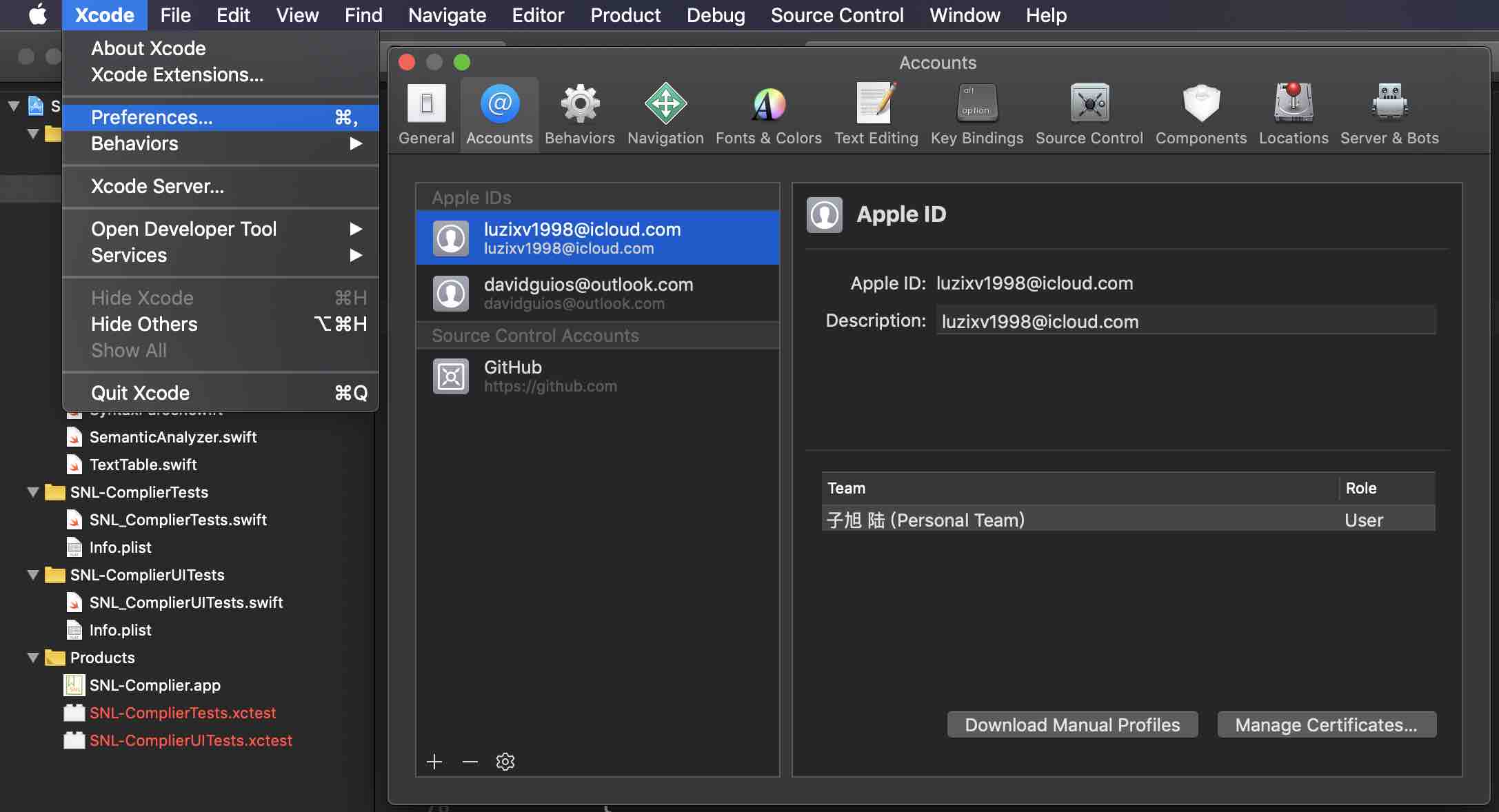
接着在Targets里面选择你的账户,一般而言,现在的Xcode会把下面的证书自动填上。有了证书,真机测试就可以进行了(注意,免费账户一周内获取账户次数有限,能使用的测试设备也受限制;同时确保你的Bundle identitier是独一无二的);
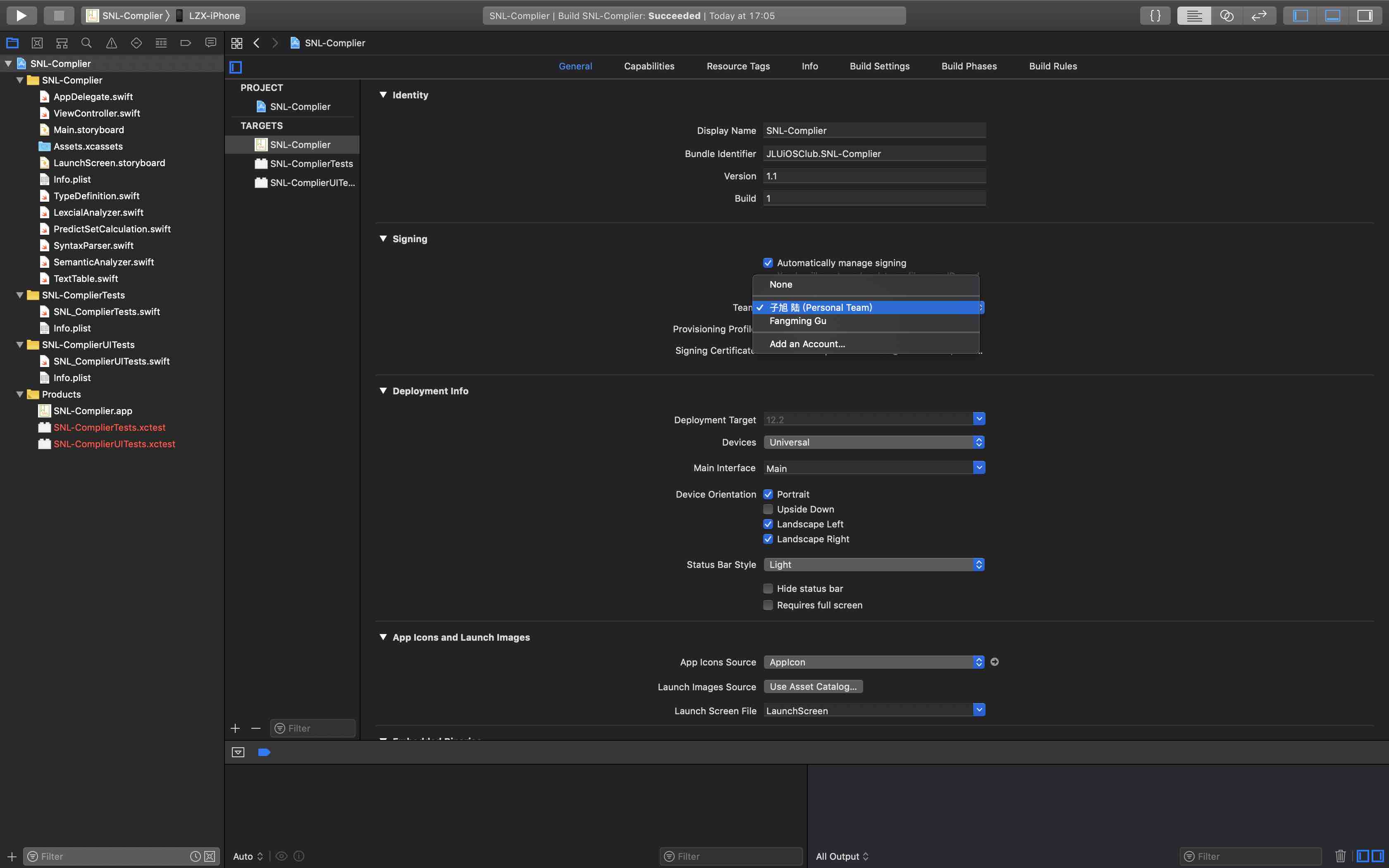
左上角选择设备,可以选择自己要使用的设备;
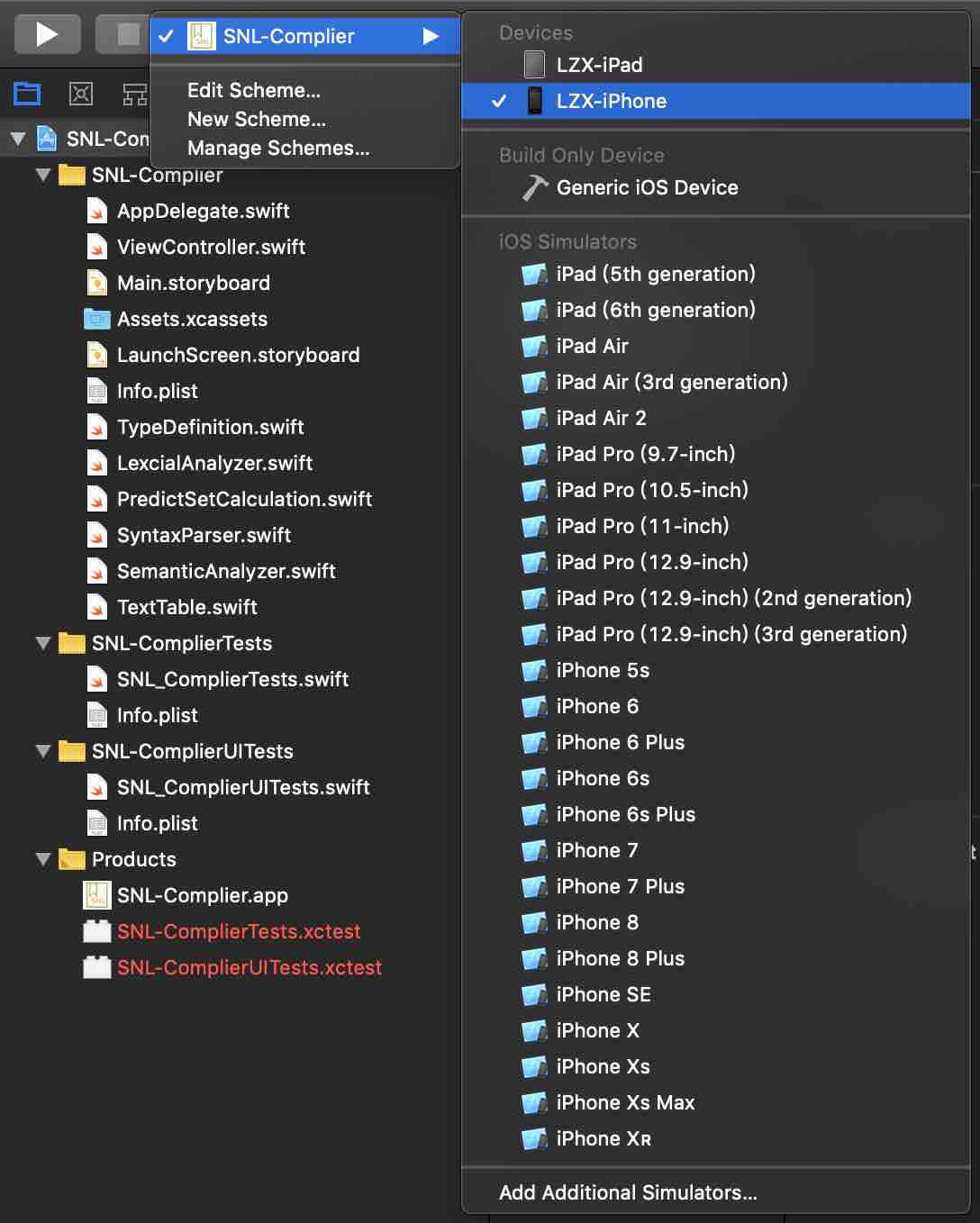
也可以进一步配置设备,至此真机调试完成。
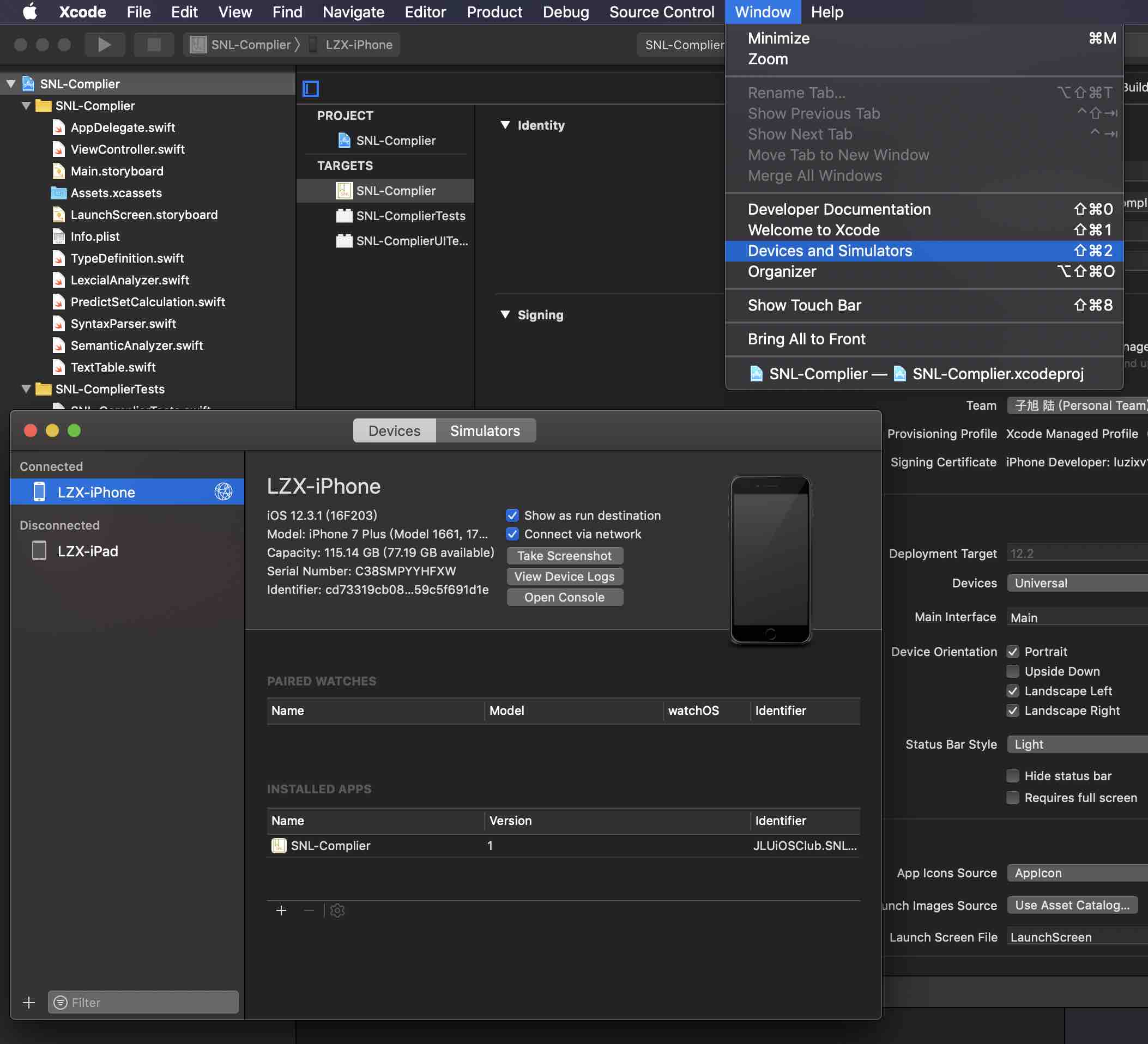
首先你得有个付过钱的开发者账户(废话);
点开左上角的加号,即可创建;
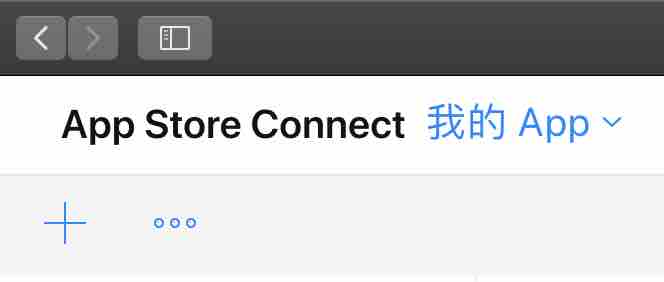
注意套装ID请使用Xcode上你的项目的Bundle identitier;
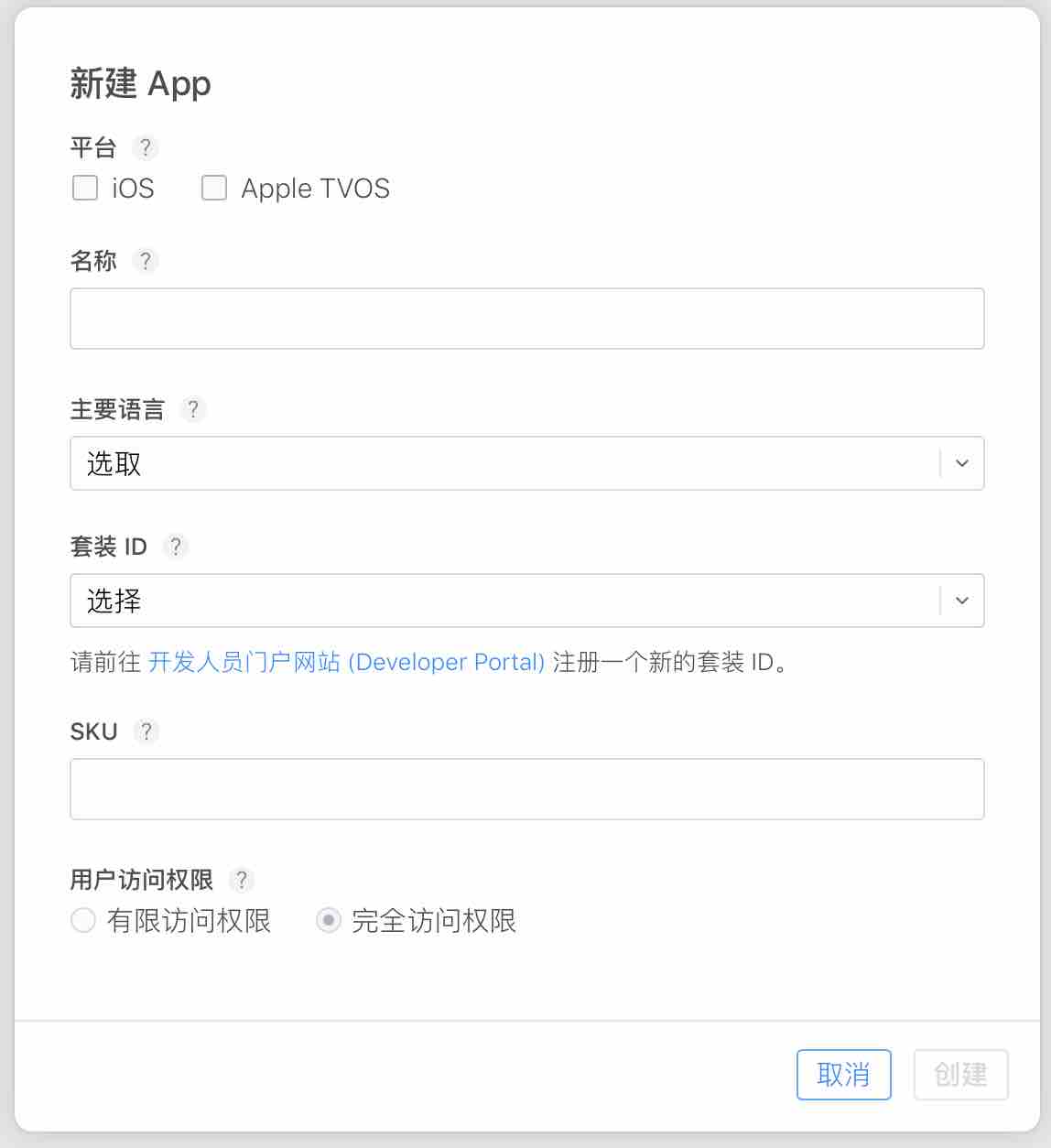
创建完成后我们需要在Xcode打包上传代码,点击上方Archive一键打包;
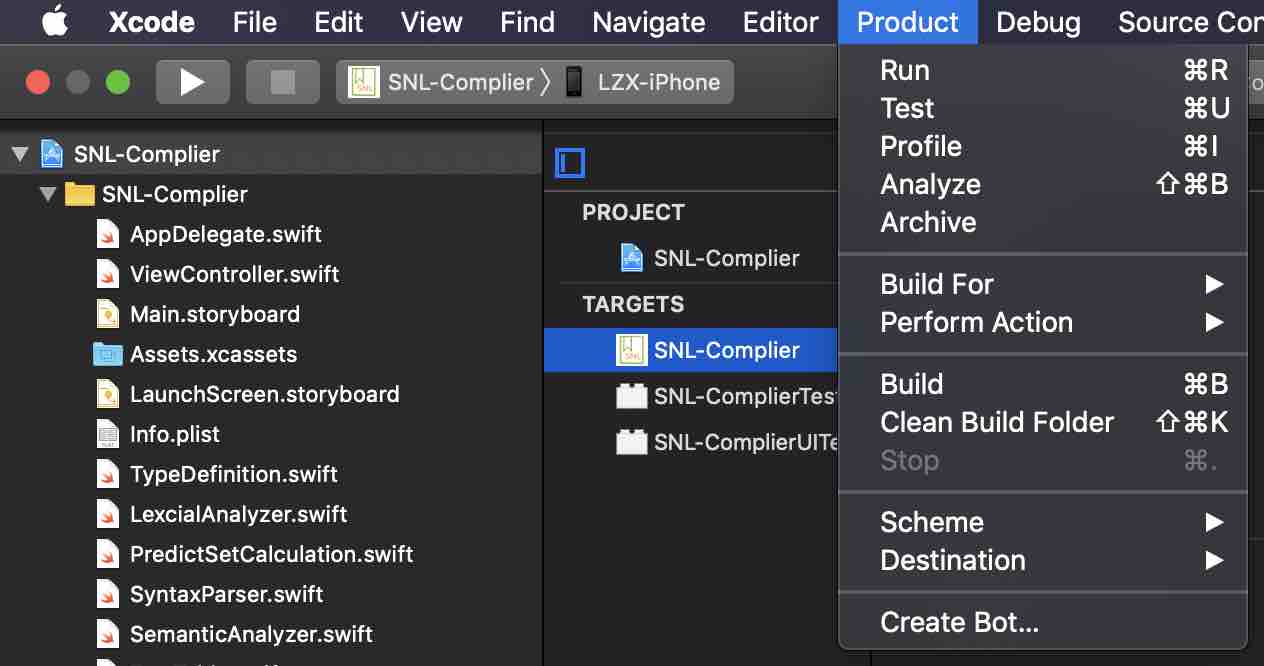
之后会自动弹出Organizer窗口,选择你已有的包,点击右侧Distribute App按钮;
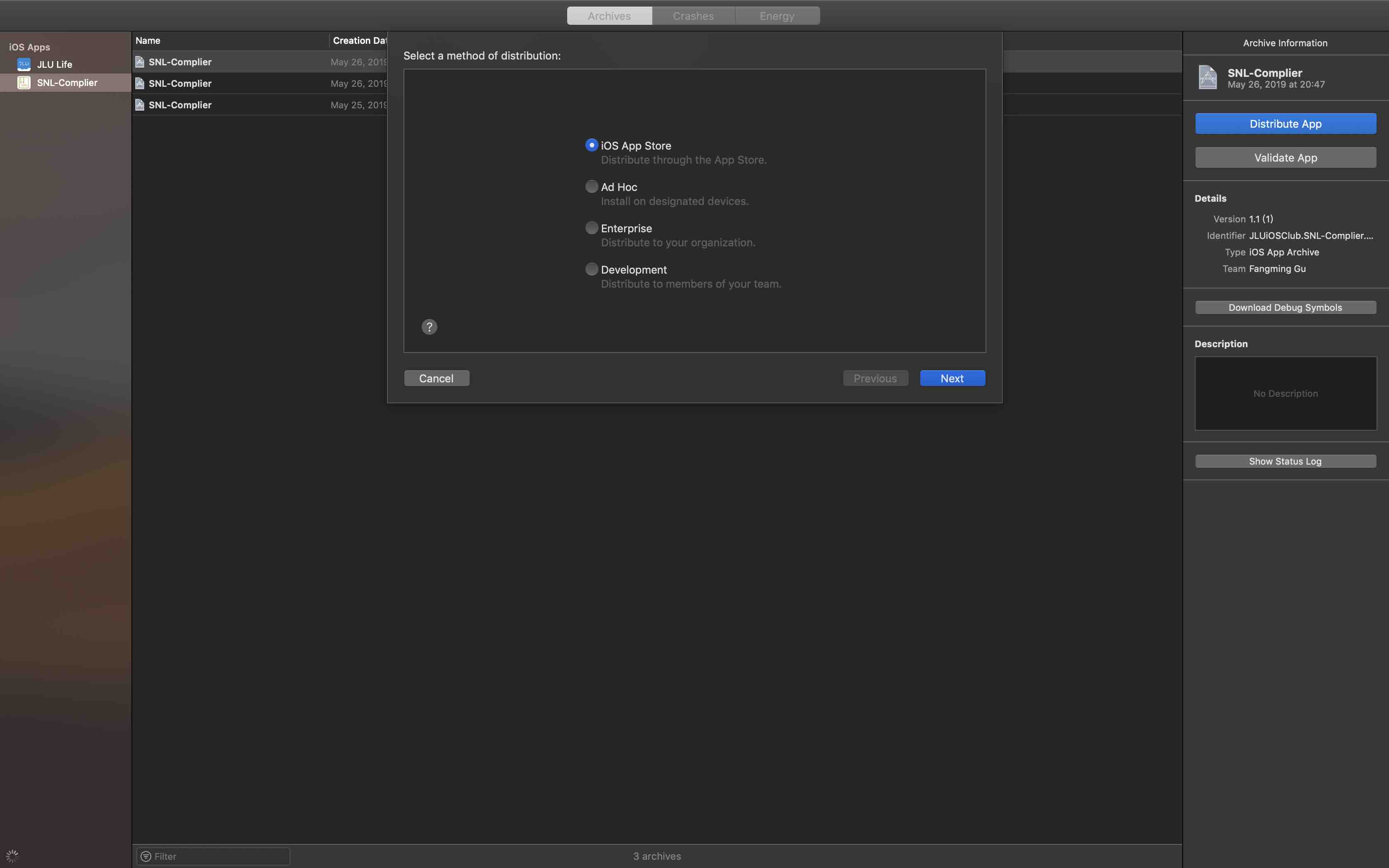
接下来按照你的需要,一直点下去,最后会自动上传,其中如果有错误(没有预创建App、第三方库不支持、版本号重复、网不好等等)会有报错提醒,自行搜索修改即可;
再回到https://appstoreconnect.apple.com按照要求补完全部信息,便可以发布。